Snapchat - забавный опыт по многим причинам, но по сути он остается приложением для обмена фотографиями, которое позволяет пользователям отправлять самоуничтожающиеся фотографии и видео. Приложение разработано таким образом, чтобы гарантировать, что фотографии, размещенные в приложении, не могут быть сохранены без уведомления отправителя. Поэтому, когда пользователь пытается сохранить изображение, сделав снимок экрана, приложение обязательно предупреждает пользователей, когда делается снимок экрана. Когда вы делаете снимок экрана, вы и ваш друг получаете уведомление о том, что снимок экрана был сделан. Однако для Android существует обходной путь, который не требует установки какого-либо стороннего приложения, и вы можете легко сделать снимок экрана в Snapchat без уведомления отправителя.
Вот как вы можете делать скриншоты на Snapchat без ведома другого человека :
1. Во-первых, убедитесь, что « Режим путешествия » Snapchat не включен, а ваш телефон не находится в режиме экономии заряда аккумулятора . Оба режима приостанавливают фоновую активность приложения, а полученные снимки не будут загружаться автоматически, что важно для работы этого метода.
2. Когда вы получаете новый снимок, на котором хотите сделать снимок экрана, не открывайте приложение мгновенно . Вместо этого подождите несколько секунд, чтобы привязка автоматически загружалась в фоновом режиме. Затем продолжайте и отключите Wi-Fi и мобильные данные .
3. Затем откройте Snapchat, просмотрите снимок и быстро сделайте снимок экрана, прежде чем истечет время.
4. После того, как вы сделали снимок экрана, закройте приложение и перейдите в « Настройки Android» - > «Приложения» - «Snapchat» -> «Хранилище» и нажмите « Очистить кэш ».
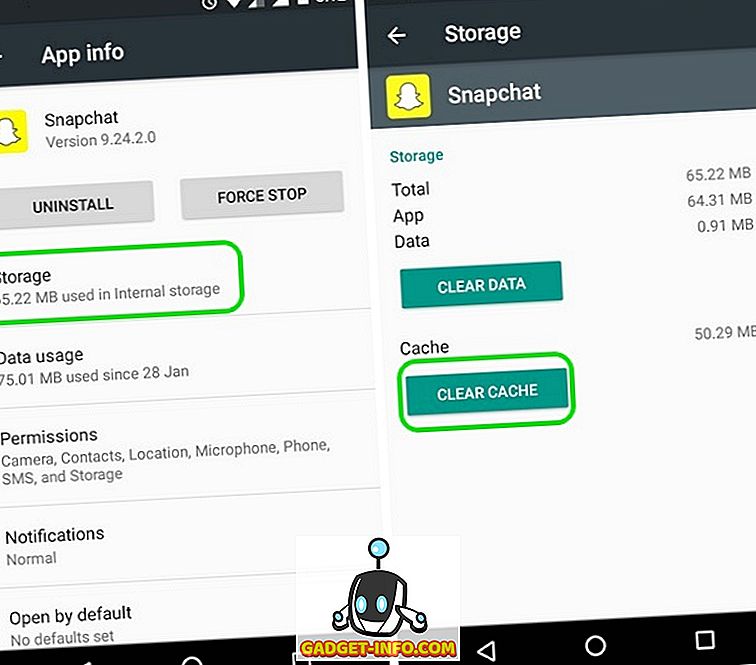
5. После того, как вы очистили кеш Snapchat, включите Wi-Fi и используйте приложение как обычно, и вы заметите, что ни в вашем приложении, ни в приложении отправителя нет уведомлений о снимках экрана. Обычно, когда делается снимок экрана, отправитель и получатель снимка получают уведомление о том, что «Вы / Друг сняли снимок экрана».
Мы протестировали этот метод, и он работает без нареканий. К сожалению, этот метод применим только для смартфонов Android. Для пользователей iPhone есть стороннее приложение под названием Sneakaboo, которое позволяет сделать скриншот на Snapchat незаметно. Есть и несколько других методов, но они требуют джейлбрейка вашего iPhone. Итак, если вы являетесь пользователем Android, попробуйте этот простой трюк Snapchat и сообщите нам, если у вас есть какие-либо сомнения.
Обновление: альтернативный способ делать скриншоты на Snapchat
Существует еще один способ сохранения фотографий на мобильном устройстве без уведомления об этом отправителя. Этот метод не требует использования сторонних приложений и полностью основан на функциональности Google Now on Tap. Вот как это сделать:
1. В этом методе используется функция Google Now on Tap, представленная в Android 6.0 Marshmallow. Итак, во-первых, вам придется включить его. Вы можете включить эту функцию в Настройки → Google-> Поиск и сейчас → Сейчас на Tap .
2. После того, как вы включите его, в следующий раз, когда вы получите оснастку на Snapchat, просто откройте оснастку и нажмите и удерживайте кнопку «Домой», чтобы вызвать «Сейчас при касании» . Затем нажмите кнопку «Поделиться» слева, чтобы поделиться снимком экрана.
3. Затем выберите « Загрузить в фотографии », чтобы загрузить снимок в Google Фото. Вот и все, картинка будет сохранена, и отправитель не получит никакого уведомления о снимке экрана.
Довольно аккуратно, правда? Мы несколько раз тестировали метод, и он работал безупречно.









